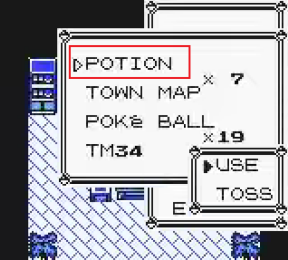كيفية منع WhatsApp من حفظ الصور على iPhone و Android
منوعات / / February 10, 2022
إذا كنت جزءًا من العشرات من مجموعات WhatsApp، ستتلقى بالتأكيد مئات الصور ومقاطع الفيديو كل يوم. وفي حالة تشغيل وسائط التنزيل التلقائي ، يمكن أن تملأ مساحة التخزين على جهاز iPhone أو Android بسرعة. لحسن الحظ ، يمكنك منع WhatsApp من حفظ الصور ومقاطع الفيديو تلقائيًا على iPhone و Android.

1. منع WhatsApp من حفظ الصور على iPhone
أولاً ، سنوضح لك كيفية تعطيل التنزيل التلقائي للوسائط على iPhone. إنه مفيد للغاية لأولئك الذين لديهم خطة بيانات متنقلة ضيقة. اتبع الخطوات أدناه لإجراء تغييرات من قائمة إعدادات WhatsApp.
الخطوة 1: افتح WhatsApp على iPhone وانتقل إلى الإعدادات.
الخطوة 2: حدد التخزين والبيانات.

الخطوه 3: ستجد خيار التنزيل التلقائي للوسائط.
الخطوة الرابعة: انتقل إلى كل قائمة - الصور والصوت والفيديو والمستندات وقم بتعطيل التنزيل التلقائي لكل نوع وسائط.

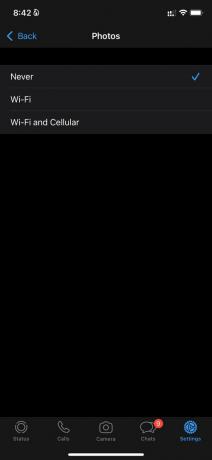
يمكنك تمكين التنزيل التلقائي للوسائط على شبكة Wi-Fi ولكن لا تحدد Wi-Fi و Cellular.
قم بتعطيل الحفظ في Camera Roll
لقد قمت بالفعل بتعطيل التنزيل التلقائي للوسائط في WhatsApp لأجهزة iPhone. ولكن مع ذلك ، كلما حاولت تنزيل صورة أو مقطع فيديو في WhatsApp ، فسيقوم التطبيق تلقائيًا بحفظها في قائمة الكاميرا على iPhone.
إذا تم تمكين تحميل iCloud على جهاز iPhone الخاص بك ، فسوف ينتهي بك الأمر إلى رؤية تلك الصور ومقاطع الفيديو غير الضرورية من WhatsApp يتم تحميلها على خوادم iCloud أيضًا.
الخطوة 1: قم بتشغيل WhatsApp على iPhone.
الخطوة 2: انتقل إلى علامة التبويب "الإعدادات".
خطوة 3: حدد الدردشات.
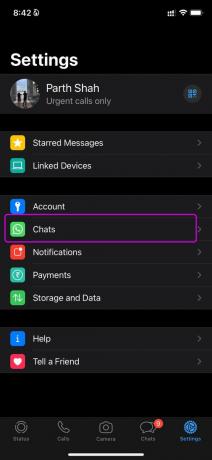
الخطوة الرابعة: قم بتعطيل Save to Camera Roll toggle وأنت على ما يرام.
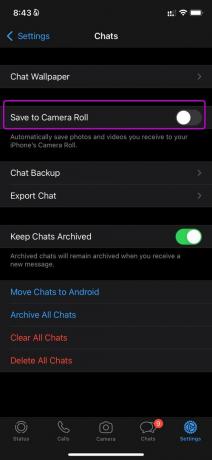
الآن بعد أن اتبعت الخطوات المذكورة أعلاه ، إليك الموقف الحالي لحساب WhatsApp على iPhone.
ستستمر في تلقي الصور ومقاطع الفيديو الجديدة في الدردشات الشخصية ومجموعات WhatsApp. يمكنك الضغط على أيقونة التنزيل للوسائط الواردة وإلقاء نظرة خاطفة على المحتوى.
إذا كنت تريد حفظ تلك الصورة أو الفيديو المحدد في تطبيق صور iPhone ، فانقر فوق الصورة وافتح المعاينة.


اضغط على أيقونة المشاركة في الأسفل ولديك خيارات متعددة مثل حفظ ، إعادة توجيه ، مشاركة ، وتعيين كصورة للملف الشخصي. اضغط على حفظ وحفظ الوسائط في المعرض. بهذه الطريقة ، تقوم بحفظ ملفات انتقائية فقط وليس تشويش مساحة تخزين الهاتف بوسائط غير ملائمة.
2. أوقف WhatsApp من حفظ الصور على Android
يوفر WhatsApp لنظام Android نظام تنقل مختلفًا مقارنة بنظيره في iPhone. اتبع الخطوات أدناه لمنع WhatsApp من حفظ الصور ومقاطع الفيديو على Android.
الخطوة 1: افتح WhatsApp على Android وانقر على قائمة ثلاثية النقاط في الأعلى.
الخطوة 2: انتقل إلى الإعدادات وافتح التخزين والبيانات.
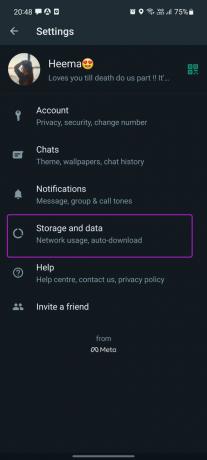
الخطوه 3: من التنزيل التلقائي للوسائط ، حدد عند استخدام بيانات الجوال وقم بتعطيل جميع أنواع الوسائط من القائمة المنبثقة.
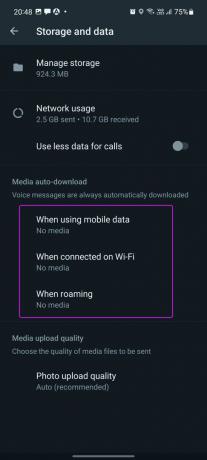
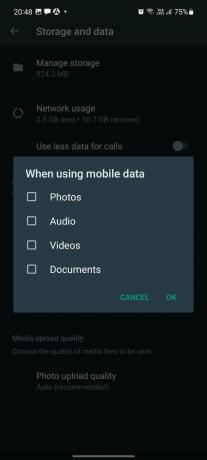
تعطيل تنزيلات الوسائط إلى معرض Android
على غرار ما فعلناه على iPhone ، لديك خيار لتعطيل حفظ الوسائط التي تم تنزيلها في معرض هاتفك.
الخطوة 1: قم بتشغيل WhatsApp على Android وانتقل إلى الإعدادات.
الخطوة 2: حدد الدردشات.
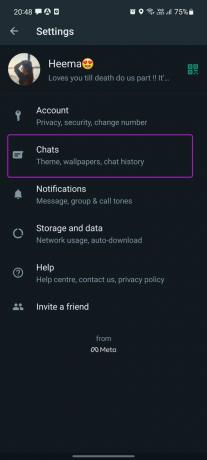
الخطوه 3: تعطيل تبديل رؤية الوسائط من قائمة إعدادات الدردشة.

من الآن فصاعدًا ، لن تغادر الوسائط محادثة WhatsApp أو المجموعة. تحتاج إلى حفظ الصورة أو مقطع الفيديو في معرض الهاتف يدويًا.
الخطوة 1: اضغط على الصورة أو مقطع الفيديو الذي تريد رؤيته في WhatsApp.
الخطوة 2: افتح معاينة الصورة أو الفيديو.
الخطوه 3: حدد قائمة النقاط الثلاث في الأعلى وحدد حفظ.


إدارة تخزين الوسائط في WhatsApp
لقد نجحت في منع WhatsApp من حفظ جميع أنواع ملفات الوسائط على Android و iPhone. لكن ماذا عن ملفات الوسائط الموجودة؟ يقدم WhatsApp مدير تخزين أنيق لأخذها.
الخطوة 1: افتح WhatsApp وانتقل إلى الإعدادات.
الخطوة 2: حدد قائمة التخزين والبيانات.

الخطوه 3: اضغط على إدارة التخزين.

الخطوة الرابعة: سترى تفصيلاً مفصلاً لوسائط WhatsApp من القائمة التالية. اضغط على ملفات وسائط أكبر من 5 ميجابايت واحذفها من هاتفك.


إدارة وسائط WhatsApp بكفاءة
تقوم إعدادات WhatsApp الافتراضية بتنزيل الصور ومقاطع الفيديو وصور gif الواردة تلقائيًا وحفظها في وحدة تخزين الهاتف. يستهلك عرض النطاق الترددي للإنترنت بالإضافة إلى مساحة التخزين الثمينة على هاتفك. إذا لم تكن حريصًا ، يمكنك ملء معرض الهاتف بـ عدد لا يحصى من صور صباح الخير. بدلاً من إزالتها يدويًا ، يمكنك إجراء بعض التعديلات على الإعدادات في WhatsApp وإيقاف التطبيق من حفظ الصور.
تم التحديث الأخير في 10 فبراير 2022
قد تحتوي المقالة أعلاه على روابط تابعة تساعد في دعم Guiding Tech. ومع ذلك ، فإنه لا يؤثر على نزاهة التحرير لدينا. يظل المحتوى غير متحيز وأصيل.

كتب بواسطة
عمل بارث سابقًا في EOTO.tech لتغطية أخبار التكنولوجيا. يعمل حاليًا بشكل مستقل في Guiding Tech يكتب عن مقارنة التطبيقات والبرامج التعليمية ونصائح البرامج والحيل ويتعمق في أنظمة iOS و Android و macOS و Windows.